Sportnik har en inbyggd funktion för att fakturera avgifter till medlemmarna.
Det är en perfekt funktion för att få ordning på medlemsavgifterna men även för att samla in pengar till cupen eller lägret på lagnivå.
Inga extra transaktionsavgifter tillkommer.
Ange Standard fakturainformation
Före ni börjar fakturera så måste "Standard fakturainformation" fyllas i.
Förvald betalningsmetod: (BG, PG eller bankkonto. En måste fyllas i)
Avsändare: (T.ex. föreningen eller laget beroende från vilken sida faktureringen görs)
Referens:
Adress:
Postnummer:
Postort:
Telefon:
Hemsida:
E-mail:
Organisationsnummer:
Textrad 1: (Frivillig text, kan vara vad som helst, t.ex. "Stöd vår förening")
Textrad 2:
Textrad 3:
Dessutom kan ni ladda upp en logga som hamnar på PDF-fakturan. Loggan måste vara i JPEG och exakt 300x300 px.
Om ni har behov av flera avsändare. T.ex. om ni är flera ledare i er grupp eller ni har ett bolag i föreningen etc så kan ni lägga upp flera versioner av fakturainformationen.
Avisera Avgift
- Klubben skickar avgifter från klubbens huvudsida medan lagen skickar från lagsidan.
- Gå till adminläge och klicka på Ekonomi & Fakturor / Avisera avgift.
- Om ni inte fyllt i "Standard fakturainformation" gör det enligt instruktion ovan.
- Steg 1/4 - Välj avsändare, här väljer man mellan de olika avsändarna som finns upplagda med "Standard fakturainformation" som finns upplagda
- Steg 2/4 - fyll i fakturadetaljer
- Avsändarens namn är vanligtvis föreningens namn som står som avsändare i mailet.
- Fyll i avsändarens e-post adress, detta brukar vara den kontaktadress man har för föreningen/laget t.ex kansli-adressen
- E-post rubrik är passande att ha avgiftens namn och datum t.ex. Medlemsavgifter 2010
- E-postmeddelande - Här fyller du i faktura text, en detaljerad text om vad/vilken avgift fakturan avser.
- Avgift meddelande är avgiftens nam (samma som E-post rubriken)
- Avgift - Angeavgiftens belopp i SEK
- Bankgir - Skriv ert bankgironummer som medlemmarna ska betala in till
- Förfallodatum är den dagen då avgiften senast ska vara inbetald.
- Exkludera personer som har en roll i en familjegrupp - Betyder att utesluta alla medlemmar som har en roll i en familjegrupp, att vid en fakturering då inte ta med dessa medlemmar. (OBS! Endast för de föreningar som använder familjegrupper)
- Välj vilka roller i vilka grupper du vill avisera/fakturera genom att kryssa för dessa. Genom att klicka på rubrikerna så kan du välja alla inom en viss roll t.ex. Alla Spelare.
- Klicka på knappen Gå till Steg 3
- Steg 3/4 - Medlemsurval, välj vilka medlemmar du vill avisera/fakturera (medlemmarna visas enligt föregånde urval)
- Klicka på Till steg 4
- Steg 4/4 - Här får du en översikt över vilka du har valt att skicka avgifter till.
- Bekräfta att allt stämmer och klicka på Charge Member now! För att skicka ut avgifterna till registrerade E-postadresser.
- Sedan får du en blå ruta på de medlemmar som aviserats utan problem och en röd ruta på de medlemmar som inte kunde aviseras, detta beror oftast på att medlemmen ej har en korrekt registrerad mailadress.
Skicka påminnelser för obetalda avgifter
För att skicka påminnelse går man in på Avisera avgifter.
I steg 2 väljer man den faktura som man vill påminna genom att ladda upp "Återanvänd avgift".
Välj sedan att skicka påminnelse (nederst i formuläret) ovanför grupperna. I steg 3 får man fram de mottagare som ej har betalt.
Fortsätt till steg 4 och kontrollera att allt är korrekt och sedan skickar ni ut påminnelserna.
Hitta och fakturera nytillkomna medlemmar
För att skicka påminnelse går man in på Avisera avgifter.
I steg 2 väljer man fakturan som man vill hitta nya mottagare till genom att ladda upp den med "Välj tidigare aviseringar". Välj sedan att "Fakturera" och behåll övriga värden som förut. Gå till steg 3.
Där ser ni nu att ev. ofakturerade valts ut. De som redan är fakturerade står som "Redan aviserad". Gå vidare till steg 4 och kontrollera att allt är rätt och sedan fakturerar ni.
Obetalda avgifter
Klicka på Medlemmar i menyn eller i adminläge. (Du måste vara inloggad som Administratör)
Klicka sedan på namnet på medlemmen du vill kolla på
Klicka på Min sida, här kommer det stå om medlemmen har obetalda avgifter
För att se historiken för avgifterna:
Klicka på Kontoutdrag i vänstermenyn,
Här kan du se vilka avgifter som aviserats samt inbetalats.
Det går inte att ta bort en medlem som har ett saldo
För att er ekonomiska saldo-historik inte ska försvinna eller förlora sin koppling till vilket lag man var med i m.m. kan man i nuläget inte ta bort en medlem som man har fakturerat en avgift, dvs har ett saldo. Be oss på Sportnk support att skapa en roll för att hantera borttagna medlemmar med saldo.
Bankgiro / Plusgiro
Ni tar kontakt med er bank och koppla ert plusgiro eller bankgiro (ev ett speciellt
bankgiro endast för medlemsavgifter via systemet) till OCR-betalning.
Det ska vara hård kontroll med checksiffra och längd på 10 siffror.
Med OCR blir det mycket enkelt att registrera betalningarna. En eller flera
hundra betalningar tar ca 20 sekunder att registrera och allt blir
korrekt gjort. Registrera man varje dag så ser era medlemmar att deras
betalningar är registrerade och klara dagen efter inbetalningen. Ni
sparar då många samtal om betalningen har kommit fram, mm.
När man ska starta sin avsiering så är det mycket enkelt och helt
kostnadsfritt (förutom årsavgiften). Allt sker digitalt. Miljövänligt
och billigt.
Exempel på faktura
Nedan ser ni ett exempel på hur en faktura kan se ut.
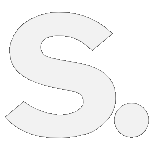

 English
English